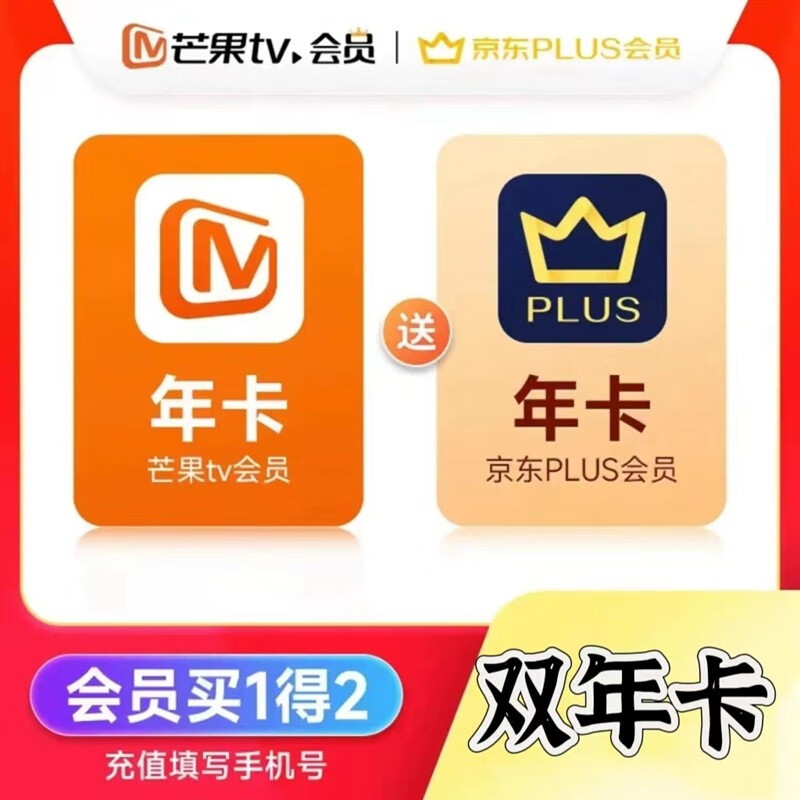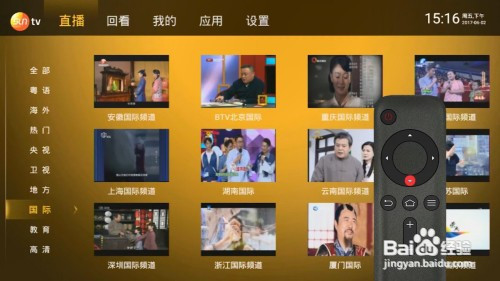晨枫u盘系
1.进入主板bios设置界面的方法
早期主板bios主要有三种:Award,Pheonix,AMI,后来前两家合并了,现在就是两家:Pheonix-Award和AMI,前者更为常见。进入bios设置的方式基本都是在开机时按“Del”键,不过有些品牌的主板比较特殊,例如华擎是按F2;笔记本则是按F2的居多,也有按F1、ESC的。 设置完毕保存退出则基本都是按F10。
2.BIOS中设置U盘启动方法,常见的情形有以下几种:
A、无需进入bios设置的 现在好多名牌大厂主板无需进入bios界面就可以用快捷键选择USB启动,像华硕和联想的F8、华擎的F11、IBM笔记本的F12等等,只要按下这些快捷键,再选择USB设备就可以顺利启动,根本无需在意U盘的启动格式是HDD还是ZIP,应该说是比较方便的。如果你感觉到设置BIOS比较麻烦困难,根据你的电脑类型,选择热键,直接启动一键U盘装系统工具。
B、较早的Award和AMI 只要设置一项即把1st boot device设置为USB-HDD,图:
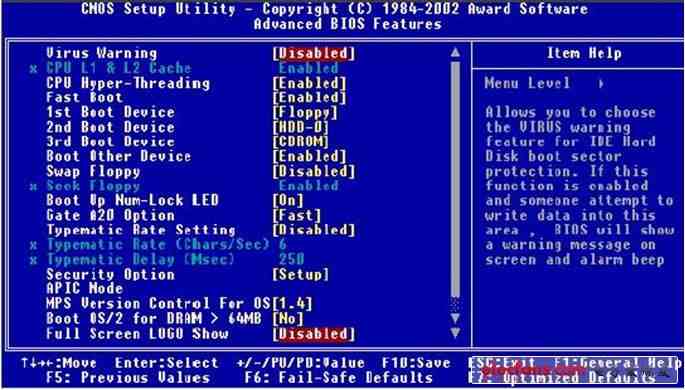
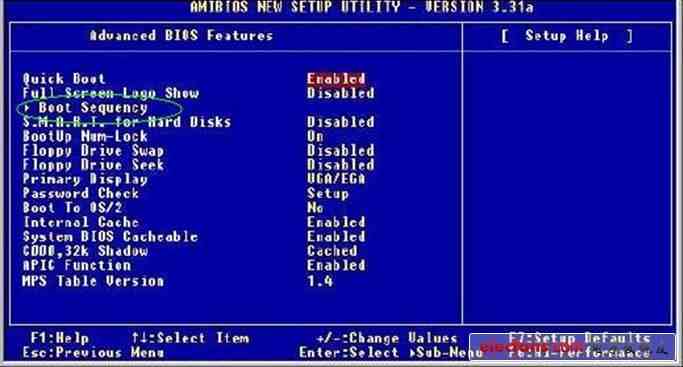
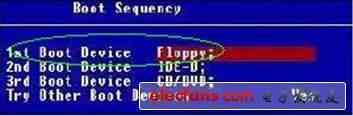
从图上看出,早期的Award和AMI界面很相似,都是到Advanced BIOS Feature菜单下进行设置,由于晨枫U盘维护工具一般是把U盘做成USB-hdd启动方式,我们就在这里选择USB-HDD为第一启动设备。少数Award主板在这里还会有一个Flash Disk Type的菜单,意思是“U盘读取方式”,需要设为HDD才行百思特网。百思特网如下图:
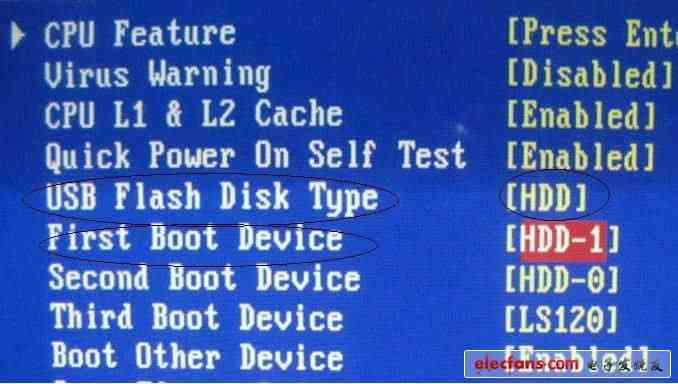
现在较新的主板bios基本上都是把U盘当做硬盘对待,bios中没有USB-hdd的选项,这种bios设置U盘启动都需要同时设置两个项目,下面是几个具体例子:
C、精英RS482-M主板,先把硬盘设为第一启动设备,然后再到上面那个"hard disk boot priority"的项目,里面可以同时看到硬盘和U盘的型号,把U盘调到第一位即可
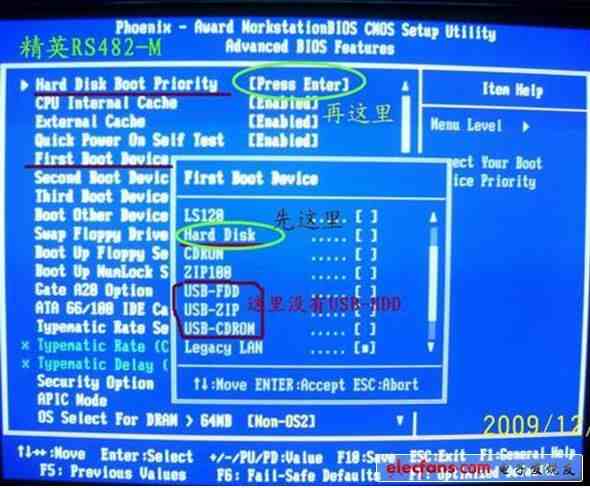
D、更常见的新情况是,bios中根本不出现类似USB-???的项目,这是主板把U百思特网盘当硬盘对待,设置U盘启动大多涉及两个菜单项目,名称基本上就是“1st boot device”、“boot sequece”、“Hard disk boot priority”之类。设置思路基本就是先把硬盘设为第一启动设备,再到硬盘选择项目中把U盘提到首位。提供几个图片供大家参考,AWARD和AMI都有,大同小异:
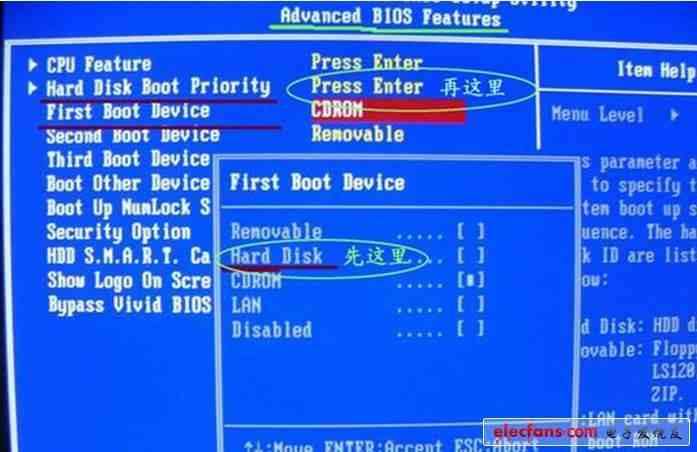
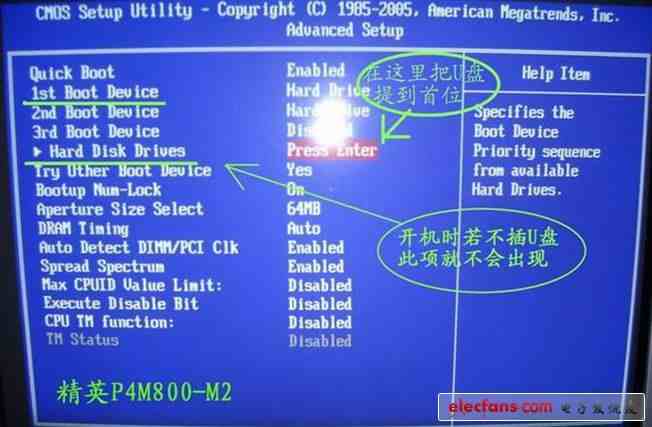
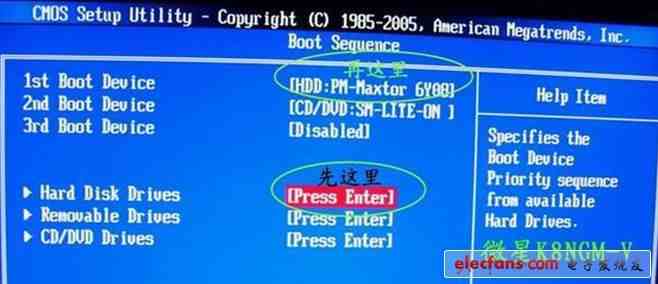
E、还有一种AMI设置界面(华擎主板和部分华硕主板)如下图,在boot选项卡中可以设置启动顺序:
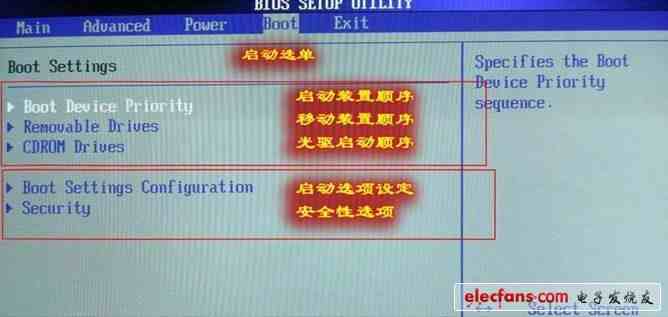
以上列举的几种情形可能并不全面,不过,虽然不同主板的bios设置不尽相同,但基本离不开这几个名称:“1st boot device”、“boot sequency”、“Hard disk boot priority”、“Boot Device Priority”,所以设置起来并不困难。经过以上设置,相信你的主板应该可以顺利实现U盘启动了.
统(电脑系统u盘制作教程)